

By Gina Barrow, Last updated: September 23, 2019
Per coloro che vogliono accedere a determinati file dal tuo PC su un iPad, ci sono modi su come trasferire file da PC a iPad che devi conoscere. A seconda del motivo del trasferimento dei file, è un'attività estremamente vantaggiosa soprattutto se si dispone di dati importanti che si desidera archiviare in modo sicuro o accedere facilmente su qualsiasi dispositivo.
A seconda del tipo di file a cui desideri accedere sul tuo iPad, ci sono vari metodi su come trasferire file da PC a iPad che puoi provare.
Come trasferire file da PC a iPad in modo efficienteQuattro altri metodi per trasferire file da PC a iPadImpacchettiamolo
Persone anche leggereCome trasferire dati da un iPhone a un altroGuida rapida: come trasferire dati da iPhone a nuovo iPhone
Come introduzione, il Trasferimento telefonico il software di FoneDog funziona trasferendo senza problemi qualsiasi tipo di dati su Android, iOS e PC. È uno strumento indispensabile per un facile trasferimento dei dati e per il backup di file importanti.
Un metodo efficiente e senza problemi come trasferire file da PC a iPad è utilizzare il software Phone Transfer di FoneDog.
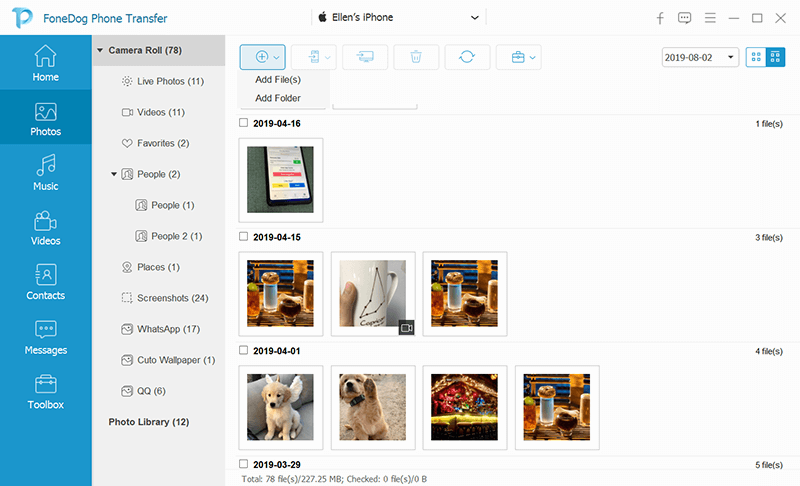
Consigli Bonus: Sei fastidioso quando i tuoi dati vengono eliminati accidentalmente nella memoria interna di Android? Non preoccuparti, ecco un suggerimento importante per aiutarti come recuperare i file cancellati dalla memoria interna di Android. Se hai problemi e non riesci a trovare un modo adatto. Puoi fare clic sul collegamento superiore e provare il modo migliore!
Oltre all'utilizzo del software Phone Transfer di FoneDog, ci sono altri metodi su come trasferire file da PC a iPad che puoi provare.
ICloud Drive è disponibile per PC che funziona su Win 7 / 8 / 10 e Mac con OS X o versione successiva o OS X Yosemite. Dopo aver abilitato iCloud Drive sul tuo computer e dispositivo iOS, puoi controllare i file aggiornati sul tuo iPad o iPhone.
Ricorda che iCloud Drive non trasferisce tecnicamente i file sul dispositivo. Sta semplicemente accedendo a un'unità sul tuo computer in cui puoi leggere o modificare i tuoi file utilizzando determinate applicazioni sui tuoi dispositivi.
Uno dei modi più semplici per farlo come trasferire file da PC a iPad è mandarti una email. Non è necessario scrivere un oggetto, è sufficiente solo un indirizzo.
Con questo approccio, puoi non solo trasferire file dal tuo PC su iPad o iPhone, ma anche trasferire foto. Un problema che riguarda questo metodo sono le limitazioni, in particolare per quanto riguarda le dimensioni dei file, i ritardi di rete e altri problemi correlati. Se vuoi evitare questi problemi, è meglio provare FoneDog Phone Transfer.
Un AirDrop è uno strumento preinstallato su dispositivi Mac e iOS che offre un metodo wireless per sincronizzare i dati tra dispositivi. Hai la possibilità di AirDrop le foto da iPhone / iPad a Mac o altri file e viceversa.
Oltre all'unità iCloud, ci sono varie forme di altre unità cloud che possono essere utili come Dropbox e Google Drive. Si noti che la maggior parte di queste unità cloud offrono prove gratuite o account gratuiti di spazio con limitazioni accettabili. Con l'aiuto di queste unità online, può essere una buona opzione per il trasferimento di file da PC a iPad / iPhone.

Per la maggior parte, è indispensabile trasferire file dal tuo PC su iPad / iPhone, soprattutto se hai foto, musica, video e molti altri importanti. Fortunatamente, puoi provare diversi modi su come trasferire file da PC a iPad.
Con i passaggi efficienti e senza problemi quando si utilizza FoneDog Phone Transfer, è possibile trasferire facilmente qualsiasi tipo di dati dal tuo computer a dispositivi iOS come iPhone o iPad con pochi clic del mouse.
Scrivi un Commento
Commento
FoneDog Phone Transfer
Trasferisci facilmente i dati tra iOS, Android e computer. Trasferisci ed esegui il backup di messaggi, foto, contatti, video e musica sul computer senza alcuna perdita.
Scarica GratisArticoli Popolari
/
INTERESSANTENOIOSO
/
SEMPLICEDIFFICILE
Grazie! Ecco le tue scelte:
Excellent
Rating: 4.6 / 5 (Basato su 68 rating)